「アニメで見る、あの滑らかな動きはどうやって作っているんだろう?」
「自分の動画でも、実写にはないユニークな表現を取り入れたい!」
このように感じたことはありませんか?
その表現、もしかしたら「ロトスコープ」という技法かもしれません。
ロトスコープは、実写映像をなぞってアニメーションを作る魅力的な手法ですが、「専門的で時間がかかりそう…」と諦めてしまう方も少なくありません。
しかし、近年ではAI技術の進化により、誰でも手軽にハイクオリティなロトスコープ映像を制作できるようになりました。
本記事では、ロトスコープの基礎知識から、AIを搭載した動画編集ソフト「Filmora」を使った具体的な作り方まで、初心者の方にも分かりやすく解説します!
▼ この記事で分かること
- ロトスコープの基本的な意味と歴史
- AI技術がロトスコープ制作をどう変えたのか
- Filmoraを使った簡単なロトスコープ動画の作成手順
- より高度な表現を可能にする上級テクニック
Filmoraの新機能テキストから動画生成!Google Veo 3で高品質動画を作ろう!
Part1. まずは基本から|ロトスコープとは何か?
ロトスコープは、映像制作の世界で100年以上の歴史を持つアニメーション技法です。
しかし、その名前は知っていても、具体的な内容や「モーションキャプチャー」との違いを正確に説明できる方は少ないかもしれません。
本章では、まずロトスコープの基本的な概念から歴史、メリット・デメリットまでを分かりやすく解説します。
1-1. ロトスコープとは?実写をトレースするアニメーション技法
ロトスコープとは、実写映像をなぞってアニメーションを作る手法です。
現実の動きをそのままアニメに落とし込めるため、非常に滑らかで生命感あふれる映像表現が可能になります。
手法:実写で撮影した映像を、1コマずつトレース(なぞり書き)して作画する。
特徴:現実の人物や物体のリアルな動きを、ほぼそのままアニメーションで再現できる。
目的:アニメーターが想像だけで描くのは難しい、人体の微細な動きや自然な挙動を忠実に表現する。
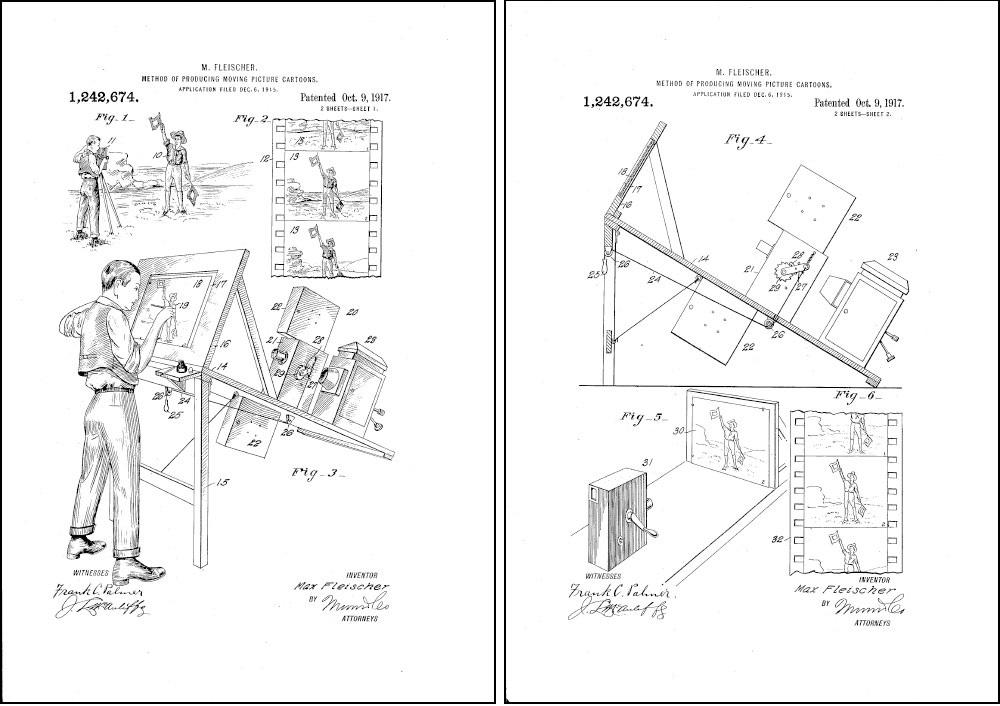
元々はフィルム映像をガラス板に投影して手作業でなぞっていましたが、現代ではデジタルソフト上で作業するのが主流です。

さらに現代では、この「1コマずつ対象を追いかける」という考え方が進化し、VFX(視覚効果)の世界でも重要な役割を担っています。
アニメのように絵を描き起こすのではなく、映像から人物やモノを精密に切り抜き、背景を合成したり、SF映画のような特殊効果を加えたりする作業も、広義の「ロトスコープ」と呼ばれているのです。
1-2. ロトスコープの歴史と進化

ロトスコープは1915年に発明されて以来、時代と共にその形を変えながら、数々のアニメーション作品、映画作品で活用されてきました。
その進化の道のりを簡単に振り返ってみましょう。
1915年:マックス・フライシャーによって発明され、特許が取得される。
1937年:ディズニーの長編映画『白雪姫』で全面的に採用され、その名が世界中に知れ渡る。
1980年代:A-haのMV『Take on Me』など、クリエイティブな表現手法として注目を集める。
2000年代以降:デジタル技術が普及し、制作プロセスが効率化される。
現在:AI技術の登場で、従来は膨大な手間がかかっていた作業が自動化されつつある。
1-3. ロトスコープのメリット・デメリット

リアルなアニメーションを実現できるロトスコープですが、もちろん万能ではありません。
制作に取り入れる際は、メリットとデメリットの両方を理解しておくことが重要です。
| メリット | デメリット |
| 圧倒的にリアルで滑らかな動きを表現できる | (従来の手法では)膨大な手間と時間がかかる |
| ダンスやスポーツなど複雑な動きも忠実に再現 | 作画と動きの乖離から視聴者に「不気味」な印象を与えることがある |
| 視聴者が映像に没入しやすく、感情移入を促す | 良くも悪くも元映像のクオリティに依存しやすい |
関係記事: AIツールで2Dアニメーションを作る方法
1-4. モーションキャプチャーとの違いは?
「実写の動きをアニメに反映する」という点で、ロトスコープは「モーションキャプチャー」と混同されがちです。
しかし、両者はそのプロセスと得意な表現が根本的に異なります。
以下の表で、その違いを明確に理解しましょう。
| 比較項目 | ロトスコープ | モーションキャプチャー |
| プロセス | 2Dの映像を「なぞる」 | 3D空間の動きを「記録する」 |
| 必要な機材 | 撮影機材、編集ソフト | 専用センサー、カメラ、マーカー |
| 仕上がり | 作画による「絵」の質感 | 3Dモデルによる立体的な動き |
| 修正の容易さ | フレームごとの作画修正が可能 | データ全体に影響するため調整が複雑 |
| 主な用途 | 2Dアニメ、MV、映像の表現 | 3Dゲーム、VFX映画、バーチャルライブ |
関係記事: 【2025年最新】モーショントラッキング可能なおすすめ動画編集ソフト5選
Wondershare Filmoraのモーショントラッキングは、動く被写体をAIで解析し、テキスト・画像・モザイクなどの要素を自動で追従・固定できる機能です。Windows/Mac/Android/iOSでシームレスに使えます:
Filmoraでできること
- AIインテリジェント追跡:ターゲットを選ぶだけで動きを分析し、テキストやグラフィックを滑らかに追随。作業時間を短縮。
- ワンクリックぼかし:顔やナンバープレートなどの動くオブジェクトにモザイクを自動適用。
- 動くテキスト/ステッカー演出:名前テロップやコールアウト、絵文字・エフェクトを被写体に“ピン留め”してダイナミックに表示。
- かんたん手順:トラッカーを有効化→要素を追加→追従リンク→プレビュー確認、の直感ワークフロー。
Part2. 事例でわかる|ロトスコープが使われている有名作品
ロトスコープは、実はあなたが観たことのある有名なアニメや映画、ミュージックビデオにも、「隠し味」のように使われています。
最先端の作品では他の技術と巧みに組み合わせられているため、一見しただけではロトスコープだと気付かないことも少なくありません。
本章では、具体的にどのような作品でこの技法が活用されているのか、アニメと実写の事例に分けてご紹介します。
2-1. アニメ作品の事例
日本のアニメーションでは、キャラクターの特定の動きにリアリティや迫力を持たせる目的で、ロトスコープが部分的に用いられることがあります。
例えば下記以外にも「君の名は。」などでも、印象的なシーンで使用されていますよ。
鬼滅の刃
主人公・炭治郎が繰り出す「ヒノカミ神楽」の舞のシーンで、3DCGモデルの滑らかな動きをベースに作画されています。
CGの正確な動きと手描きの力強さが融合し、圧巻の戦闘シーンを生み出しました。
惡の華
全てのキャラクターの動きをロトスコープで制作するという、非常に挑戦的な手法が取られた作品です。
その独特な生々しさは賛否両論を巻き起こしましたが、視聴者に強烈なインパクトを残しました。
ひゃくえむ。
100メートル走に人生をかけるスプリンターを描いた作品。
陸上選手のフォームや筋肉の動きといった、専門的で繊細な動きをリアルに表現するために、ロトスコープが活用されています。
2-2. 実写映画・MVの事例
アニメ以外にも、ロトスコープは映画全体の世界観を構築したり、MVの独創的な表現を支えたりと、幅広いジャンルで活躍しています。
A-ha『Take on Me』(MV)
ロトスコープを語る上で欠かせない、象徴的な作品です。
実写の人物がスケッチ風のアニメーション世界に入り込むという斬新な表現で、世界的なヒットを記録しました。
スキャナー・ダークリー(映画)
キアヌ・リーブス主演のSF映画で、撮影した実写映像の全編にわたってロトスコープ処理を施しています。
現実と非現実が入り混じる、原作の幻覚的な世界観を見事に表現しました。
有限会社スギショー|企業PR動画
大分県の建設業「有限会社スギショー」が、SDGsへの取り組みを若年層にも分かりやすく伝えるために制作したロトスコープ動画です。
解体現場の重機や人物の動きをロトスコープでアニメーション化し、漫画風のイラストや効果音文字と組み合わせることで、斬新でユーモラスな企業PRに成功しています。
難しいテーマもキャッチーに伝えるロトスコープの可能性を示す好例です。
【VFX合成の事例】マーベル映画
例えばアイアンマンのスーツ表面に表示される情報(HUD)や、キャプテン・アメリカのスーツにデジタルで汚れや傷を追加するなど、俳優の体の動きや衣服の"シワの変形"にCGを完璧に追従させる作業の基礎として、Mochaのような高度なロトスコープ技術が使われています。
Wondershare FilmoraのMocha Filmora は、Mocha ProのOFX技術を搭載し、平面トラッキングやPowerMeshトラッキングでハリウッド級のVFX合成とマスキングを、タイムライン上で直感的に行える拡張機能です。ロト作成や画面置き換え、手ぶれ・レンズ歪み補正までワンストップで対応します。
Filmoraでできること
- 平面トラッキングで高速・複雑なシーンも安定追跡、遠近感の一致やオクルージョンにも強い。
- PowerMeshトラッキングで顔・布地など有機的な表面の変形を精密追跡。
- AI支援ロト&マスキング(オブジェクトブラシ/マットアシスト)でキーフレーム作業を効率化。
- 手ぶれ補正/レンズ歪み補正をプロ品質で適用、データのエクスポートも可能。
- Filmoraのエフェクト内からそのまま呼び出せるシームレス統合で、学習コストを最小化。
Part3. 【実践】Filmoraで実現!2大VFXロトスコープ術
お待たせいたしました。いよいよ実践編です。
記事の前半で学んだ通り、現代のロトスコープには「アニメーションを作る道」と「VFXを作る道」の2つが存在します。
そしてFilmoraは、Mochaを活用した「VFXロトスコープ」の世界において、驚くほどパワフルで、かつ懐の深いツールです。
本章では、あなたのスキルや「やってみたいこと」に合わせて選べる、2段階のVFXロトスコープ術を、具体的な手順に沿って徹底解説します。
AIを使った手軽な「漫画風」表現から、SF映画のような高度な合成まで、Filmoraが持つ底力を体験してください!
関連記事:マスクトラッキングの使い方
3-1. 【基本編】スマートカットアウトで実現する「漫画風ロトスコープ」
まずは、多くの人がロトスコープと聞いてイメージするであろう「背景は実写のまま、人物だけがアニメ調になる」という人気の表現に挑戦しましょう。
Filmoraに搭載された、「スマートカットアウト」を使えば、タイムラインを離れることなく、驚くほど手軽に実現できます。
Wondershare Filmoraの「スマートカットアウト」は、物・ペット・オブジェクト・背景を数クリックで正確に切り抜き、背景の差し替えや合成演出を手早く実現できる機能です。デスクトップでもスマホでも直感的に使えます。
Filmoraでできること
- ブラシで対象をハイライトするだけで、AIが自動検出してカットアウト。動く被写体にも対応。
- フレームごとの微調整、エッジの洗練、フェザー/不透明度、マスクの反転まで細かくコントロール。
- 切り抜いた後に背景置き換え・エフェクト追加・複数要素の合成で、映像の完成度を一気に引き上げ。
Step1. 動画を複製して重ねる
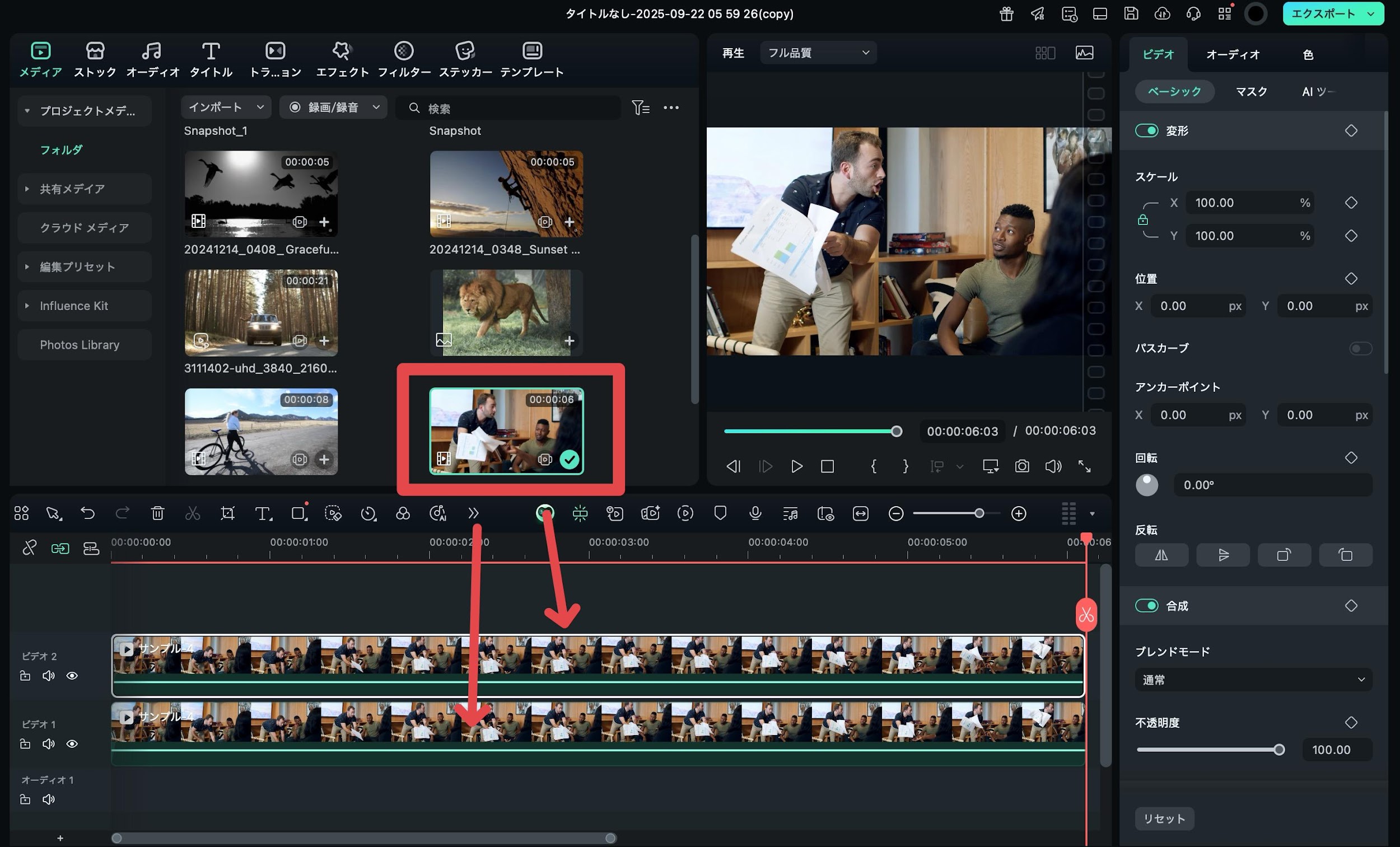
まず、元となる動画クリップをタイムラインのビデオトラック1に配置します。
次に、全く同じクリップをコピーして、すぐ上のビデオトラック2に重ねて配置してください。
トラック1が「背景用」、トラック2が「人物の切り抜き&エフェクト用」になります。
Step2. スマートカットアウトで人物を切り抜く
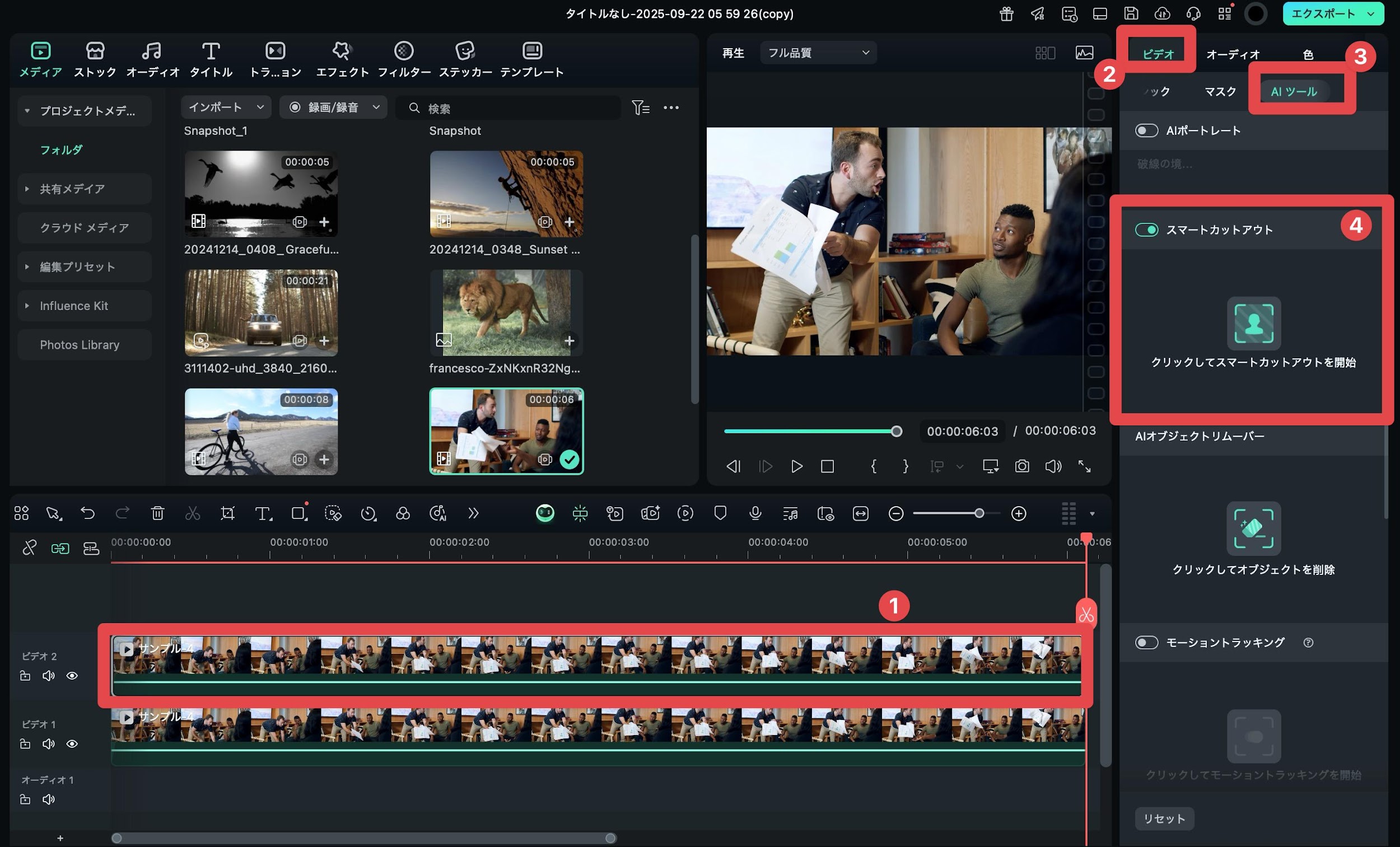
トラック2のクリップをダブルクリックし、編集パネルを開きます。
[ビデオ]>[AIツール]>[スマートカットアウト]と進み、[クリックしてスマートカットアウトを開始]を選択。
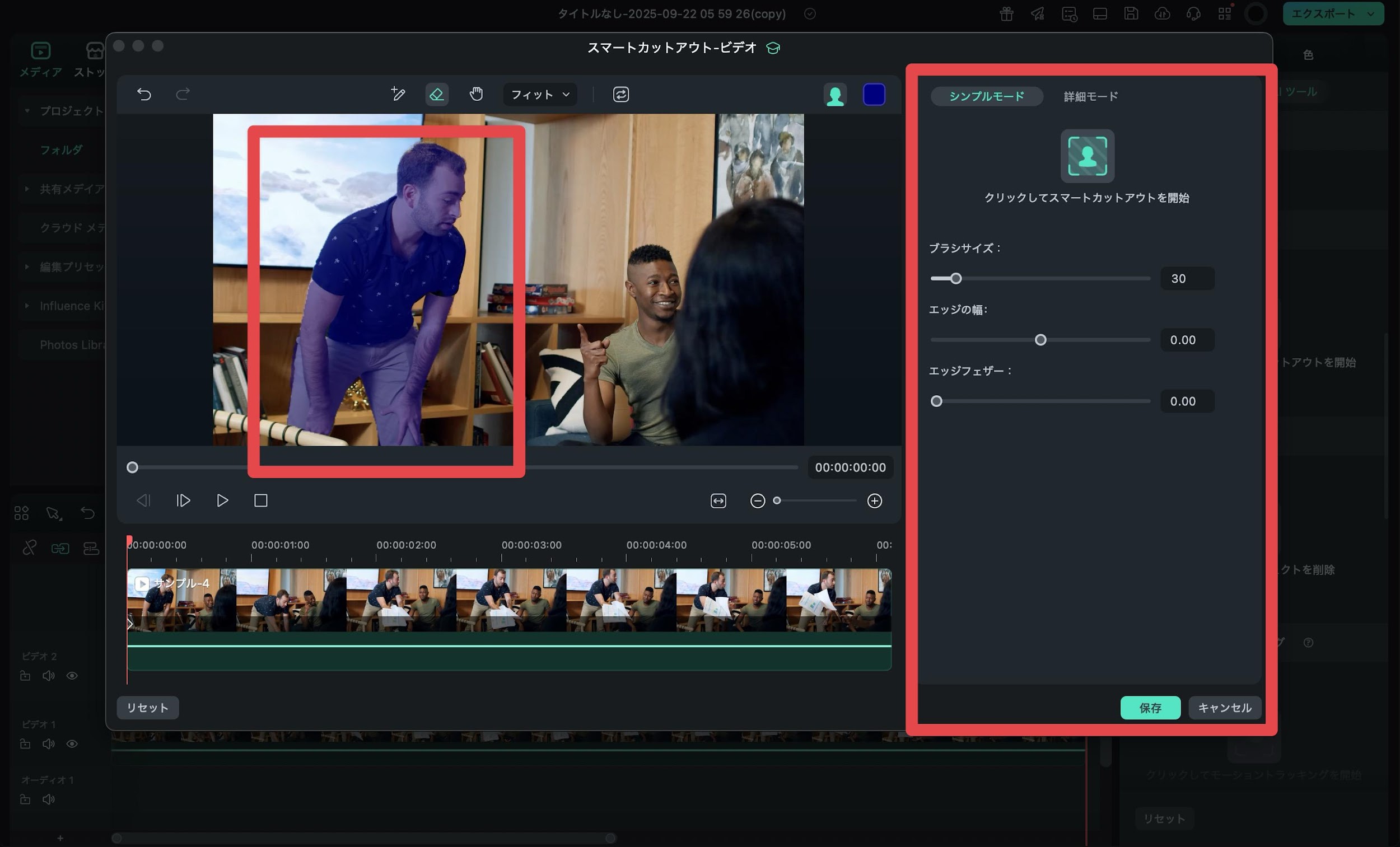
プレビュー画面で、アニメ調にしたい人物を大まかに塗りつぶし、[クリックしてスマートカットアウトを開始]ボタンをクリックします。
![[クリックしてスマートカットアウトを開始]ボタンをクリック](https://filmora.wondershare.jp/images/article-trans-image/2028/guide-of-rotoscoping-08.jpg)
すると、人物の動きに合わせて自動で背景が削除できます!
(プレビューに映っているのはトラック1の背景)
Step3. 「漫画エフェクト」を適用する
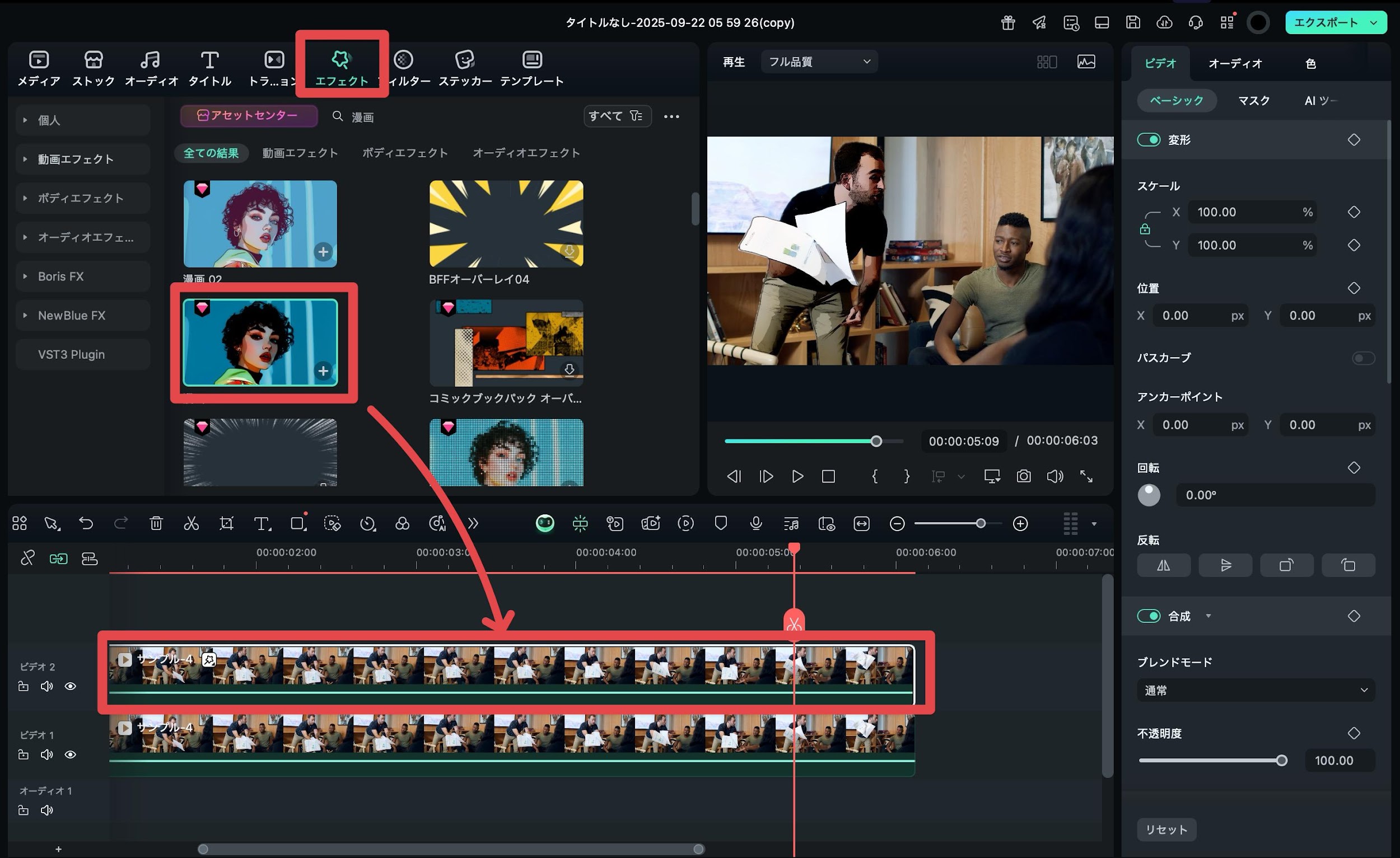
人物の切り抜きが完了したら、画面上部の「エフェクト」タブに移動します。
検索窓に「漫画」と入力し、表示されたエフェクト(例:漫画1やピクセルドット)を、タイムラインのトラック2のクリップ(切り抜いた人物)にドラッグ&ドロップします。
Step4. 完成
![[エクスポート]をクリック](https://filmora.wondershare.jp/images/article-trans-image/2028/guide-of-rotoscoping-10.jpg)
これだけで、背景は実写のまま、人物だけが漫画のような質感に変化した、ユニークなロトスコープ表現が完成します!
プレビューで再生して、不思議な世界観を楽しみましょう!
更に、[エクスポート]時に、あえてフレームレートを低く(15fpsなど)で出力すれば、適度なカクカク感が演出でき、よりロトスコープ表現が自然になります!
※更に丁寧に作るなら、人物部分だけを低FPSでエクスポートして、再インポートする方法がおすすめ
3-2. 【上級編】Mocha UIで作る「未来のスポーツウェアVFX」ロトスコープ
更にここではAIマスクでは追従しきれない、より複雑なVFXに挑戦しましょう。
今回例で使用するマラソン選手のように、体が激しく動き、着ている服が常に変形するような映像は、%%の真価を最も発揮できる最高の素材です。
ここでは、「走る女性のTシャツが、体の動きに合わせてデジタルな光を放つ」という、未来的なスポーツウェアを表現するVFX制作の全工程を解説します。
Step1. Mocha UIを起動し、Tシャツの「変形」をトラッキングする
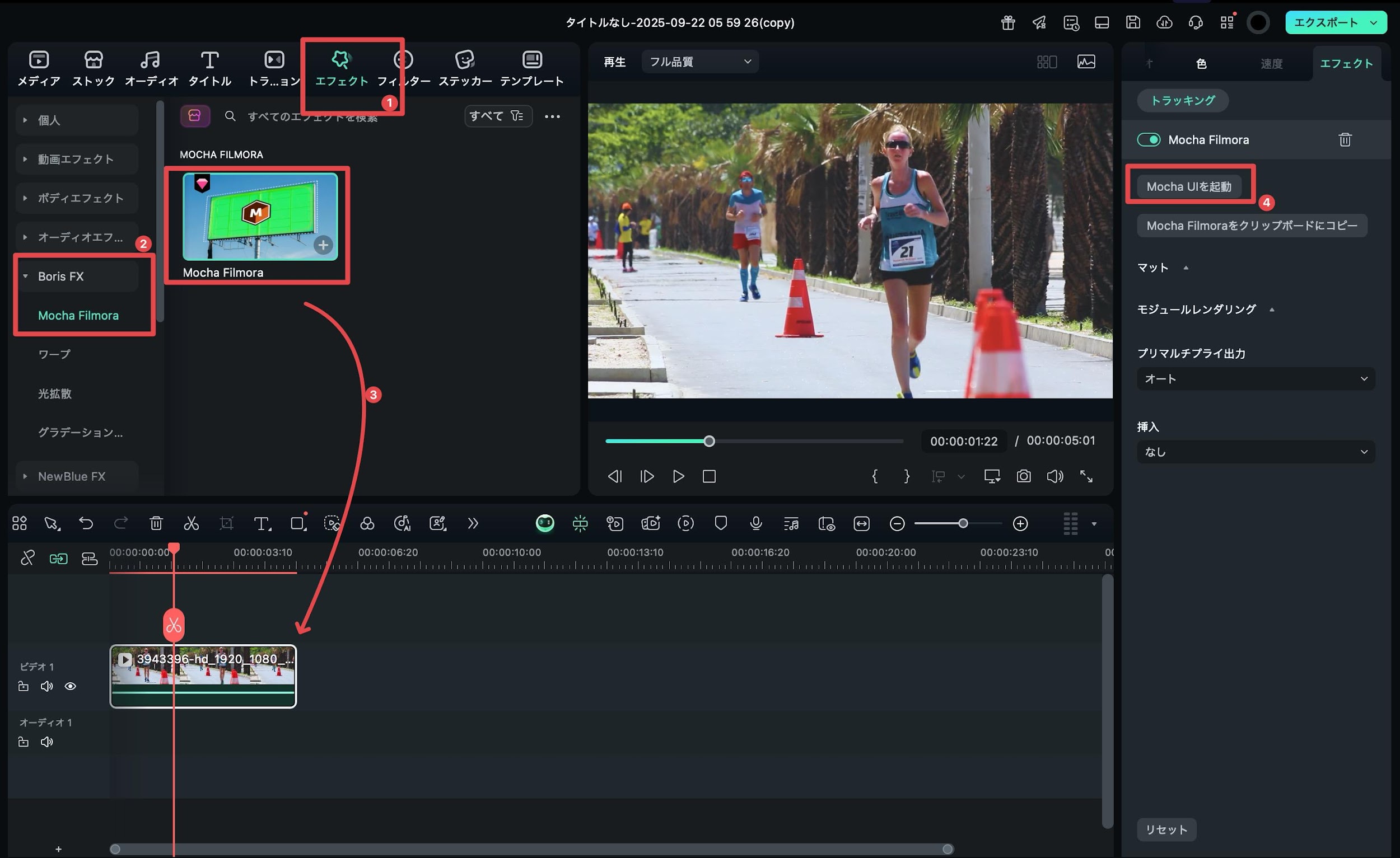
まず、マラソン選手のクリップに[エフェクト]>[Boris FX]>[Mocha Filmora]エフェクトを適用し、Mochaの専用画面(UI)を起動します。

ここでのゴールは、Tシャツ表面の「変形(シワや伸縮)」を追跡することです。
X-スプラインツールでTシャツ全体を囲んで、トラックフォワードでトラッキングを開始しましょう。
Mochaが持つ変形メッシュトラッキング(PowerMeshの概念)により、Tシャツがランニングの動きで歪んだり、シワが寄ったりする動きまで、メッシュが表面に張り付くように追従していきます。
Step2. マスクを作成し、キーフレームで微調整する
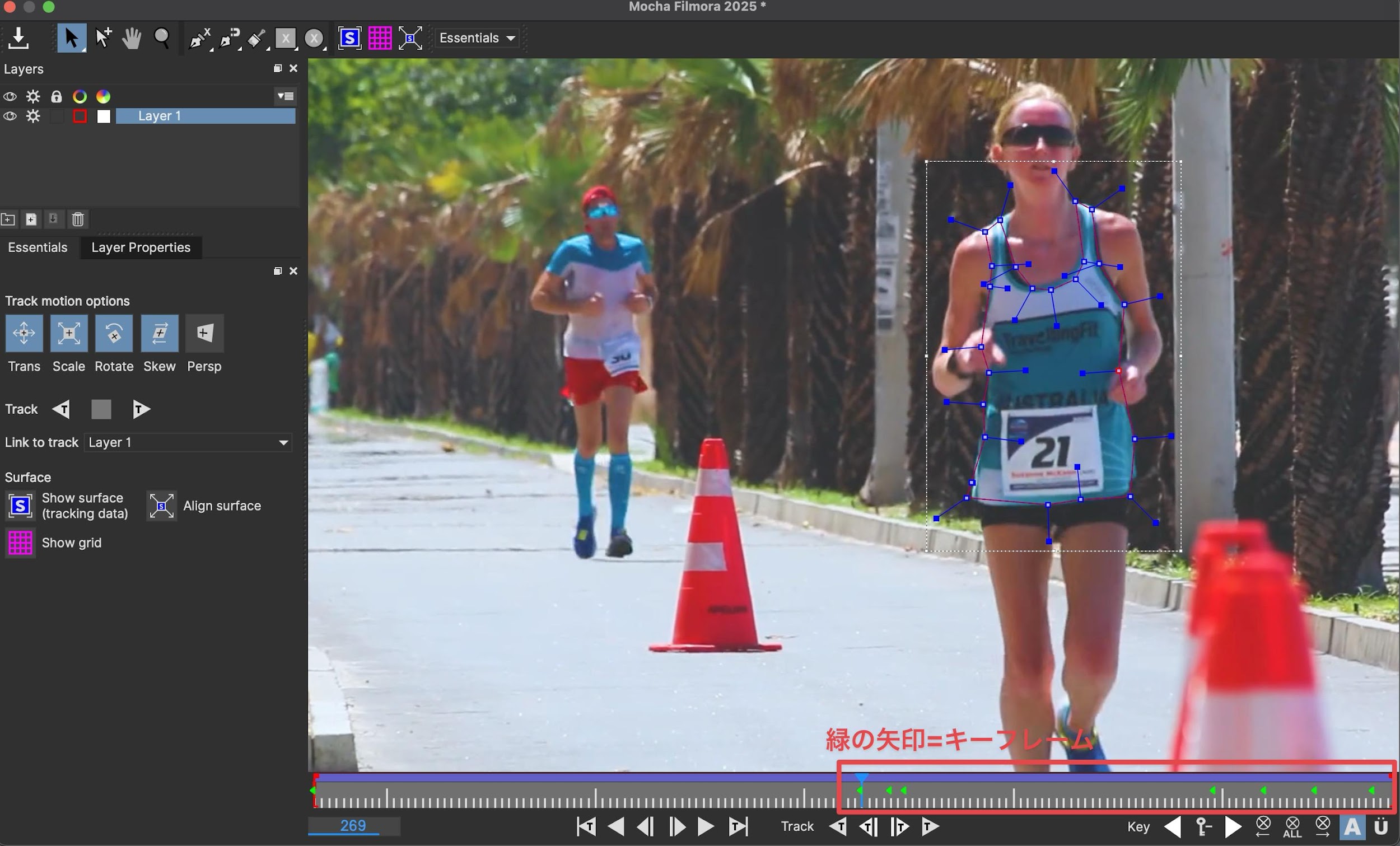
トラッキングが完了したら、その動きに追従するよう、Tシャツの輪郭に沿って精密なマスク(スプライン)を作成します。
一度トラッキングで大まかな動きは捉えられているため、あとは形が大きく変わるポイント(腕を大きく振った瞬間など)で、マスクの形を手動で修正する「キーフレーム」を打つだけで、非常に効率的に作業を進められます。
Step3. Filmoraでマスクを適用し、「エネルギーエフェクト」をかける
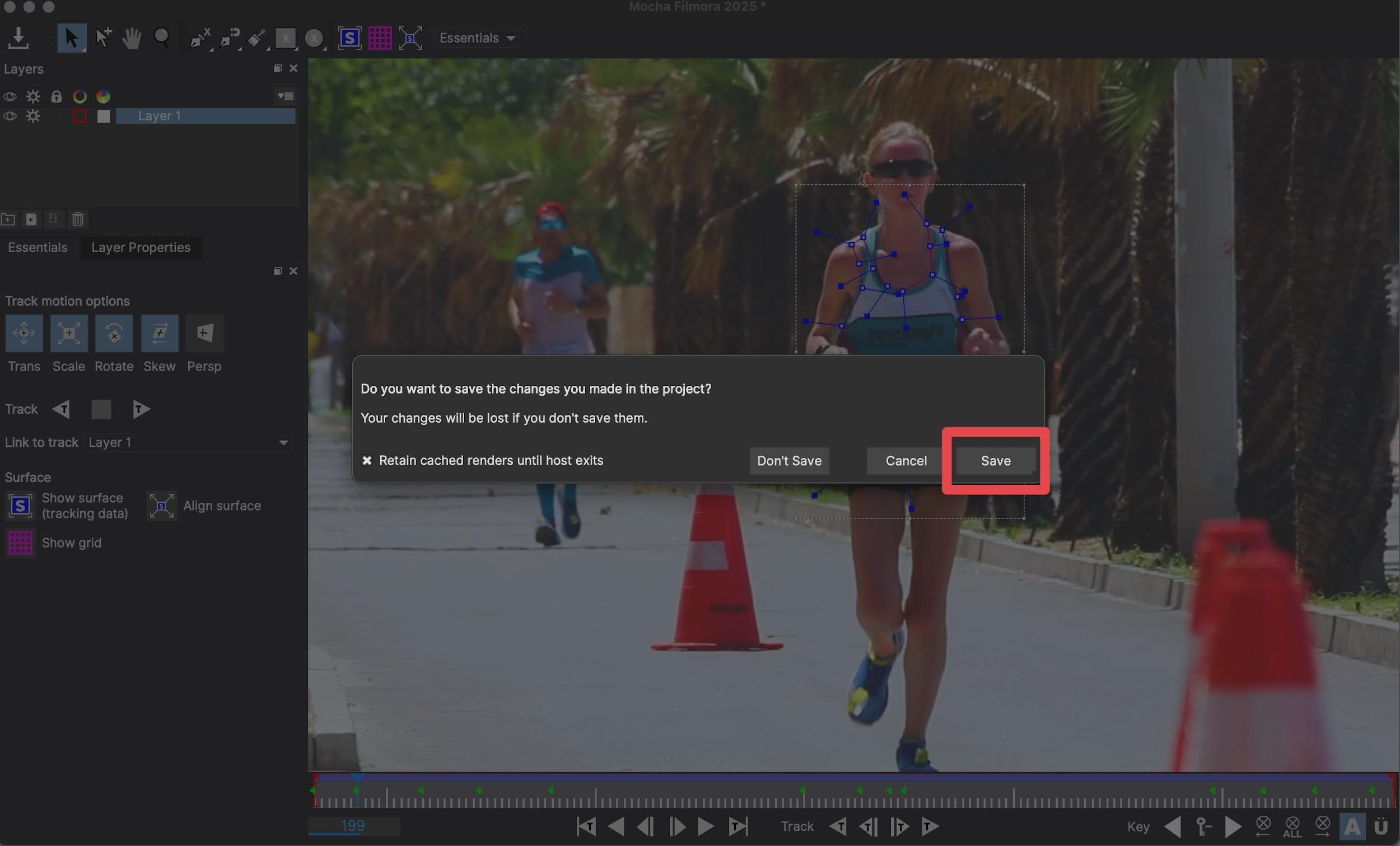
Mochaを閉じ、[Save]してFilmoraの編集画面に戻ります。
![[マットを適用]をオン](https://filmora.wondershare.jp/images/article-trans-image/2028/guide-of-rotoscoping-15.jpg)
クリップの編集パネルで[マットを適用]をオンにし、プレビュー画面でTシャツだけが切り抜かれた状態にします。
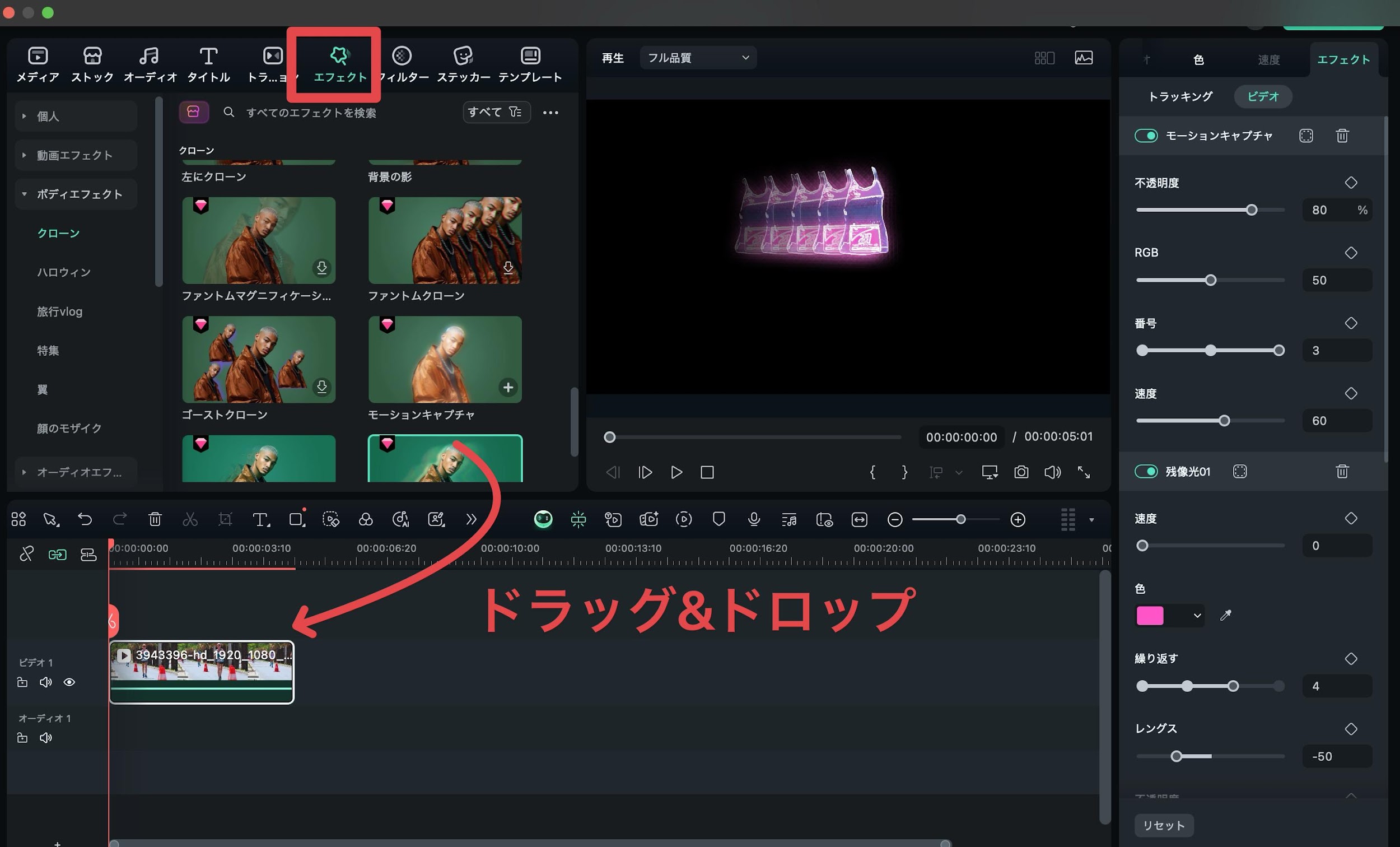
次に、画面上部の「エフェクト」タブから、好みのエフェクト(例:電撃、グロー、サイバーパンク系など)を探し、このクリップにドラッグ&ドロップします。
Filmoraには非常に豊富なエフェクトが用意されているので、是非エフェクト探しもお楽しみください!
Step4. 元の映像と合成して完成
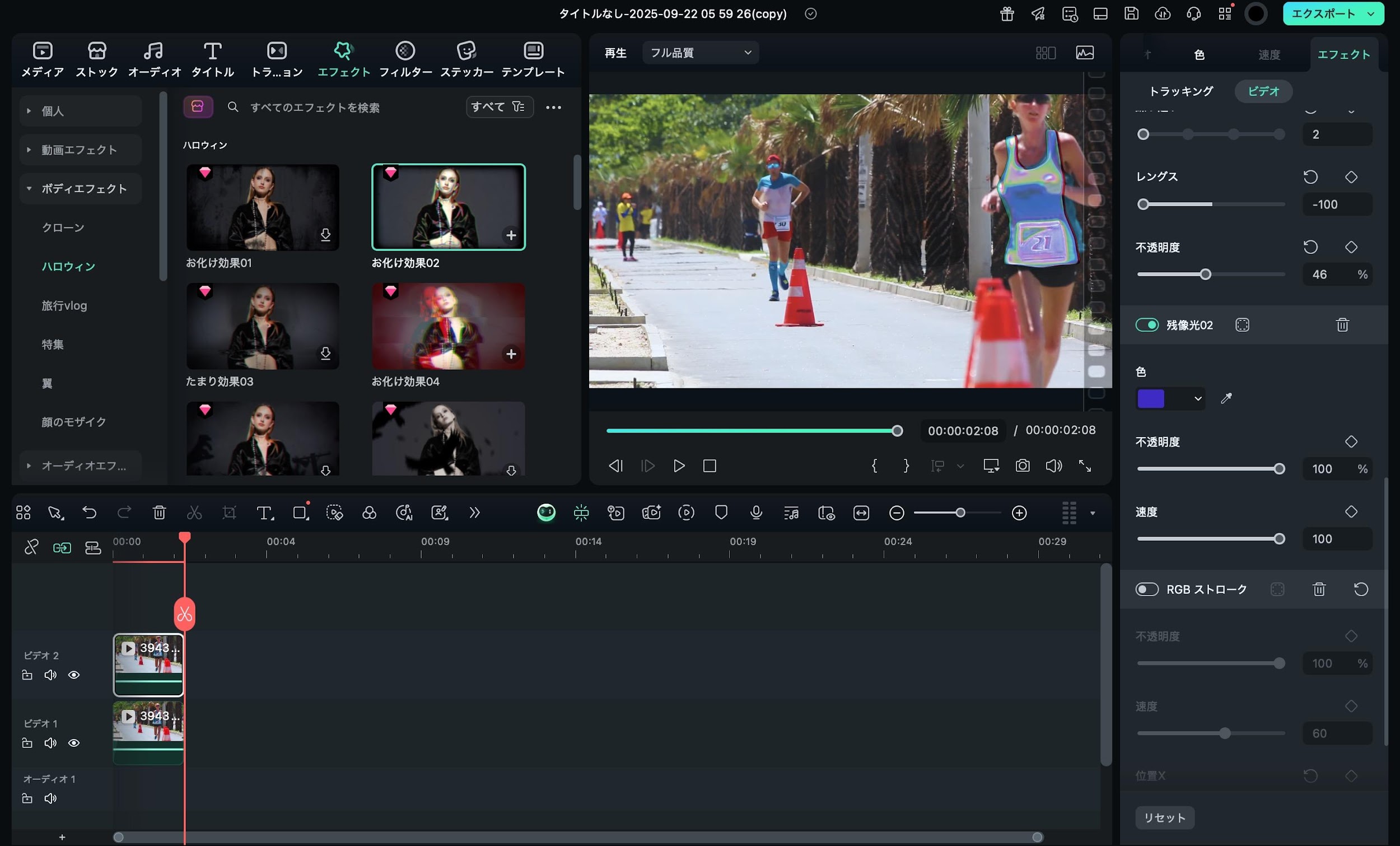
最後に、この「エフェクトがかかったTシャツクリップ」をビデオトラック2に、そして何もしていない元の動画をビデオトラック1に配置して、上下に重ねます。
こうすることで、背景や人物はそのままに、Tシャツだけが未来的な光を放つという、高度なVFXロトスコープが完成します。

通常の背景切り抜き機能では、これだけ短時間で、このクオリティのVFXは制作できませんよ!
Part4. Q&A|ロトスコープについてよくある質問
Q1. アニメーションで10秒間動かすには何枚の絵が必要ですか?
これは、ロトスコープが「面倒」と言われる理由にも直結します。
答えは、アニメーションの滑らかさ(フレームレート)によって変わります。
映画並みの滑らかさ(フルアニメーション)の場合
1秒間に24枚の絵(=24fps)で制作します。10秒間では、24枚 × 10秒 = 240枚 の絵が必要です。
一般的なTVアニメの場合(リミテッドアニメーション)
コストと時間を抑えるため、1枚の絵を2~3フレームに渡って表示させることが多く(通称「2コマ打ち」「3コマ打ち」)、1秒間に8~12枚の絵で制作します。この場合、10秒間では80枚~120枚の絵が必要になります。
手作業でこれだけの枚数を描き起こすのは、膨大な時間と労力がかかります。
だからこそ、この工程をAIやトラッキング技術で効率化できるFilmoraのようなツールが、現代の映像制作において非常に価値を持つのです。
Q2. Filmora以外にロトスコープ表現ができるソフトはありますか?
はい、世の中には様々なロトスコープ表現に対応したソフトが存在します。
それぞれに特徴があり、目的によって最適なツールは異なります。
| ソフト名 | 主な特徴 | こんな人におすすめ |
| Filmora | ・AIによる強力な自動マスク機能・Mocha連携によるプロ級の追従性・直感的な操作性と豊富なエフェクト | 初心者から上級者まで、効率性とクオリティを両立したVFXロトスコープを作りたい人 |
| Adobe After Effects | ・VFX業界標準のコンポジットソフト・伝統的な作画ロトスコープも可能・豊富なプラグインで拡張性が高い | 本格的な映像合成やモーショングラフィックスを専門的に学びたい人 |
| Blender | ・無料の3D統合環境ソフト・高度なモーショントラッキング機能・3D空間でのロトスコープ作業が可能 | 3DCG制作も視野に入れており、コストをかけずに始めたい人 |
Q3. Filmoraの機能は商用利用できますか?
はい、可能です。
ただし、ライセンスの種類によって利用できる範囲が異なりますので注意が必要です。
個人向けプランの場合
ご自身のYouTubeチャンネルの収益化など、個人が主体となる活動での商用利用が許可されています。
法人・商用向けプランの場合
企業からの依頼で動画を制作する場合や、法人のアカウントで動画を公開する場合など、事業活動として利用する際には、こちらのプランへの加入が必要です。
規約は変更される可能性もあるため、商用利用を検討する際は、必ず公式サイトで最新のライセンス規約を確認するようにしてください。
関係記事: 商用NG?動画編集ソフトFilmoraの企業利用完全ガイド
まとめ:FilmoraのAIでVFXロトスコープはもっと身近な表現に
本記事では、ロトスコープの基本的な知識から、その現代的な進化形である「VFXロトスコープ」そしてFilmoraを使った具体的な制作手順までを網羅的に解説しました。
かつては一部の専門家だけが行う、時間のかかる手作業だったロトスコープ。
しかし今、AI技術の進化と、Filmoraという革新的なツールによって、その常識は覆されました。
Mochaのプロ技術を内包したAIマスクは、面倒な切り抜き作業を劇的に短縮し、私たちクリエイターが、より創造的なアイデアを形にすることに集中できる時間を与えてくれます。
「背景は実写なのに、人物だけが漫画になる不思議な世界」
「服のシワに合わせて、デジタルな紋様がうごめく未来のウェア」
これらはもはや、ハリウッド映画だけの表現ではありません。
あなたのPCと、Filmora、そしてほんの少しの好奇心があれば、誰でも実現可能な表現なのです。
ぜひこの記事を参考に、Filmoraの無料版をダウンロードして、あなただけのVFXロトスコープ作品を創造してみてください。
きっと、映像制作の新しい扉が開くはずです!






役に立ちましたか?コメントしましょう!